Giới thiệu
Việc đổi Domain mới cho website WordPress có thể cần thiết vì nhiều lý do khác nhau. Dưới đây là một số lý do phổ biến:
- Thay đổi thương hiệu: Nếu bạn đang tái định vị thương hiệu của mình, một Domain mới có thể phản ánh tốt hơn tên hoặc hướng đi mới của công ty bạn.
- Tính dễ nhớ và dễ gõ: Một Domain ngắn, dễ nhớ và dễ gõ có thể giúp tăng lượng truy cập vào website của bạn.
- Tăng độ tin cậy và chuyên nghiệp: Một Domain mang tính chuyên nghiệp có thể tạo ra ấn tượng tốt hơn đối với khách hàng và đối tác.
- Tối ưu hóa công cụ tìm kiếm (SEO): Một Domain có chứa từ khóa liên quan đến lĩnh vực kinh doanh của bạn có thể giúp cải thiện thứ hạng tìm kiếm trên các công cụ tìm kiếm.
- Bảo mật và bảo vệ thương hiệu: Đổi Domain có thể giúp bạn bảo vệ thương hiệu của mình khỏi các Domain tương tự hoặc có khả năng gây nhầm lẫn.
- Chuyển đổi dịch vụ hoặc công nghệ: Nếu bạn chuyển đổi nền tảng hoặc công nghệ, việc thay đổi Domain có thể là một phần của quá trình chuyển đổi này.
Tuy nhiên trong quá trình đổi Domain nếu các bạn không thực hiện đúng cách hoặc chưa thay đổi hoàn toàn các liên kết của Domain cũ sang Domain mới, thì sẽ dẫn đến tình trạng website không hiển thị được được các tài nguyên ( hình ảnh, video, hoặc âm thanh ). Hoặc nặng hơn thì website sẽ bị vỡ cấu trúc do không load được các liên kết css, js trên Domain mới như hình dưới đây.
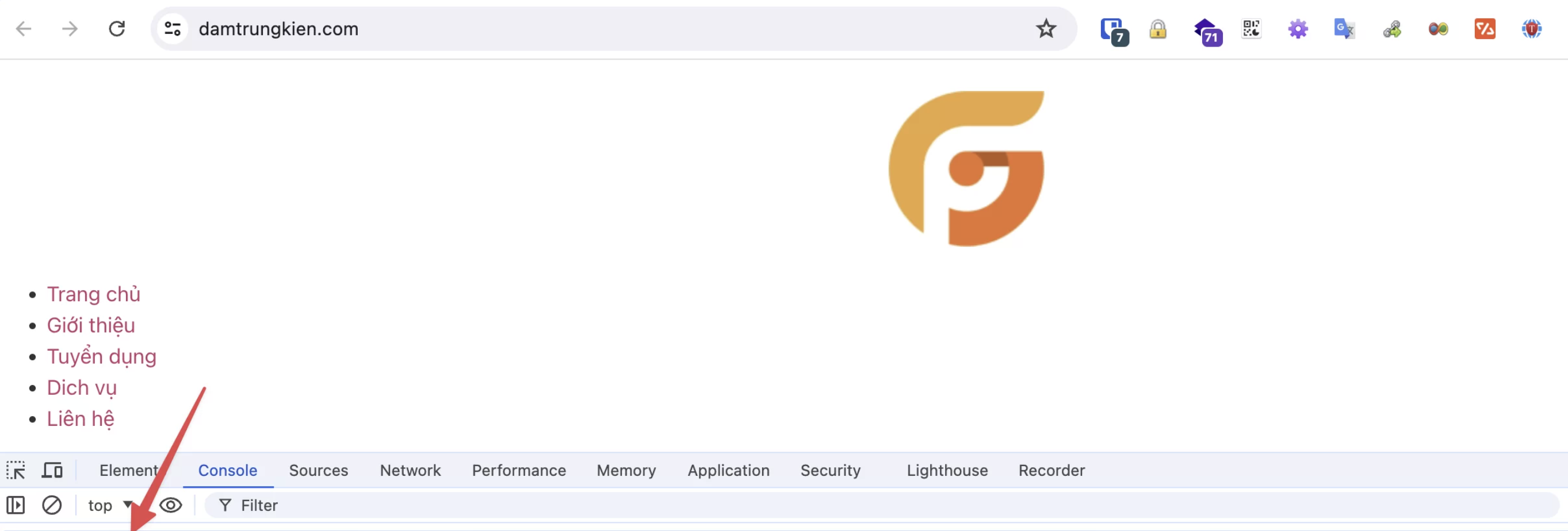
Nếu bạn đang gặp lỗi sau khi đổi Domain mới cho website của mình, thì dưới đây là các cách mà bạn có thể sử dụng để khắc phục vấn đề này.
Hướng dẫn thực hiện
Cách 1: Sử dụng Plugin Better Search Replace
Để khắc phục nhanh lỗi này các bạn có thể cài đặt Plugin Better Search Replace . Chúng ta sẽ sử dụng Plugin này để tìm kiếm và thay thế các liên kết của Domain cũ bằng Domain mới.
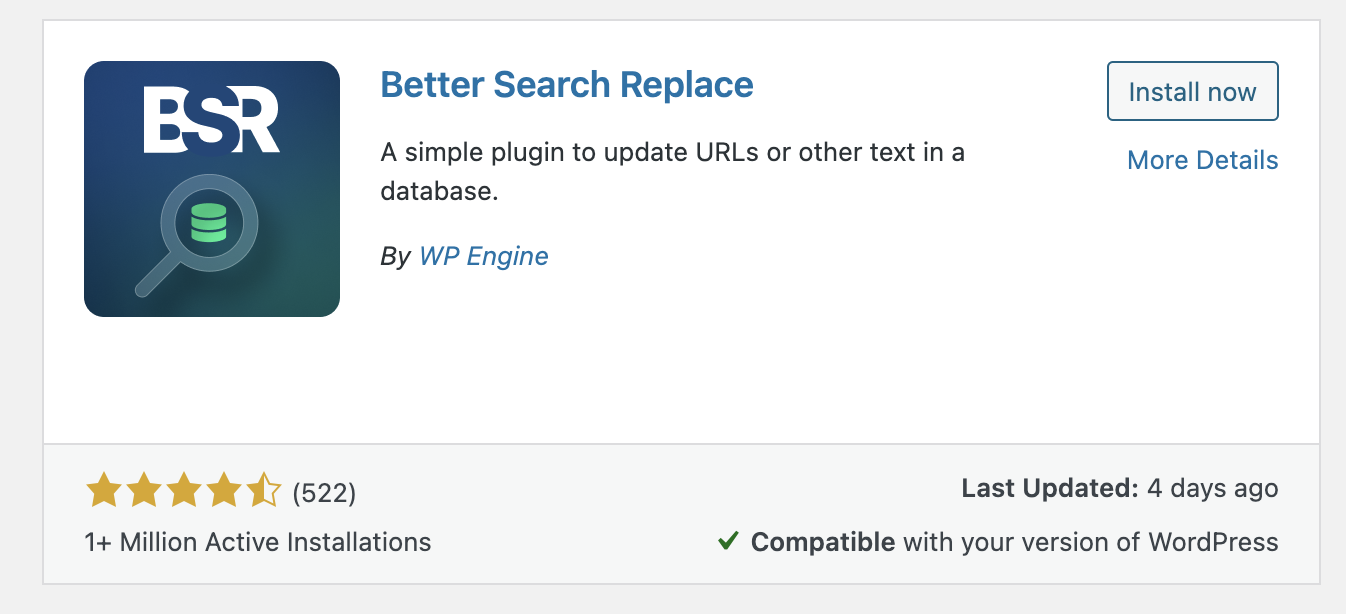
Cài đặt xong bạn truy cập Plugin và cấu hình như sau
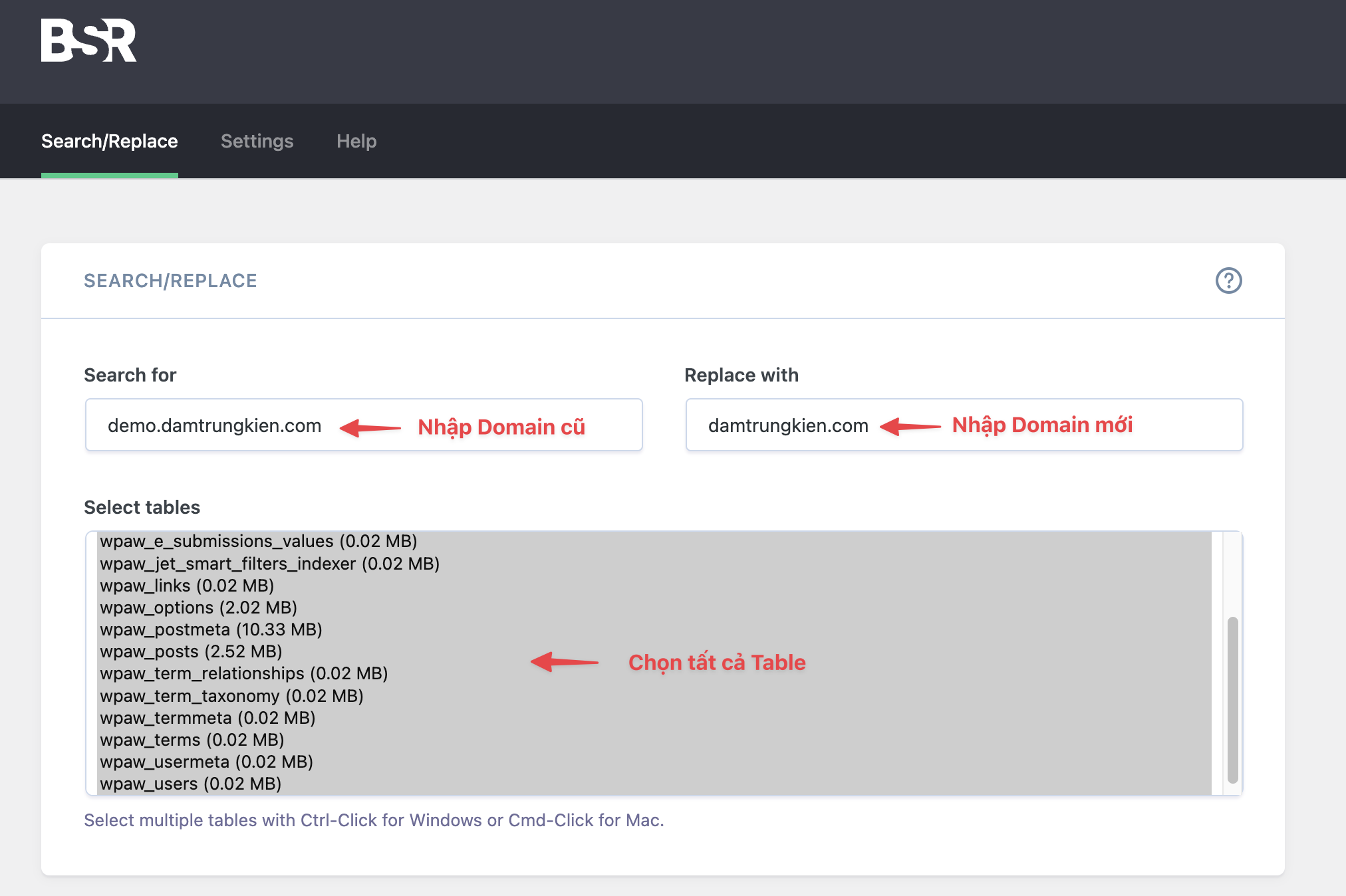
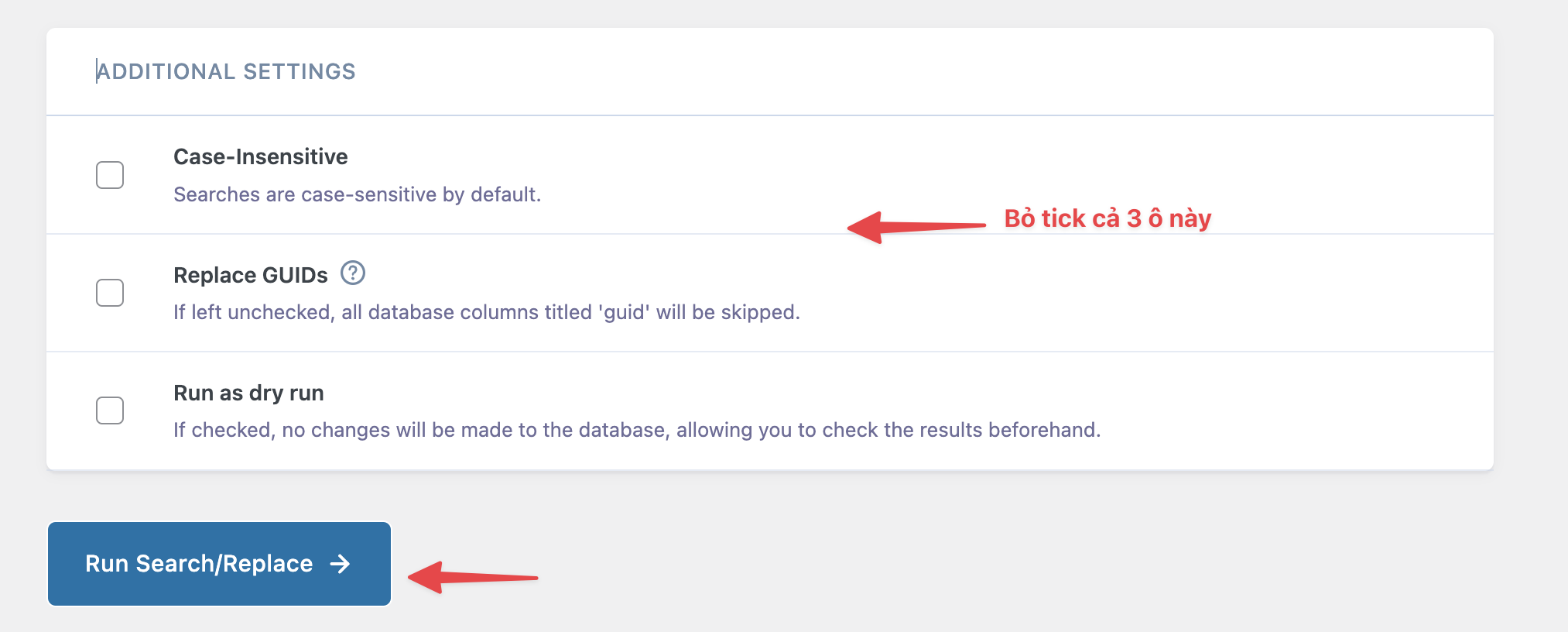
Sau khi nhấn Run Search/Replace , bạn chờ Plugin tìm kiếm và thay thế các liên kết

Và như kết quả bên dưới thì Plugin tìm thấy 177 liên kết và đã thay thế 177 liên kết đó.

Cách 2: Sử dụng WP-CLI
Với cách này, thì Hosting/Vps của bạn phải có Terminal và cần được cài đặt và hỗ trợ WP-CLI. Nếu chưa được cài đặt thì bạn có thể cài đặt theo hướng dẫn bên dưới:
Đầu tiên hãy di chuyển vào thư mục chứa mã nguồn của website cần thực hiện, tiếp đó bạn chạy lệnh dưới đây:
wp search-replace 'demo.damtrungkien.com' 'damtrungkien.com' --precise --recurse-objects --all-tablesLưu ý: Nhớ thay demo.damtrungkien.com bằng Domain cũ và damtrungkien.com bằng Domain mới của bạn.
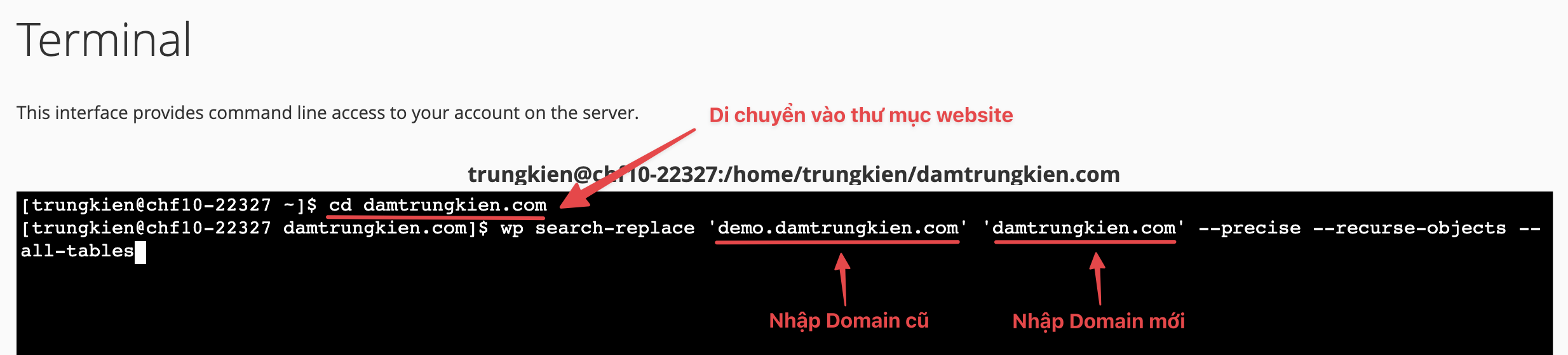
Quá trình Replace nhanh hay chậm tùy vào số lượng liên kết của website.
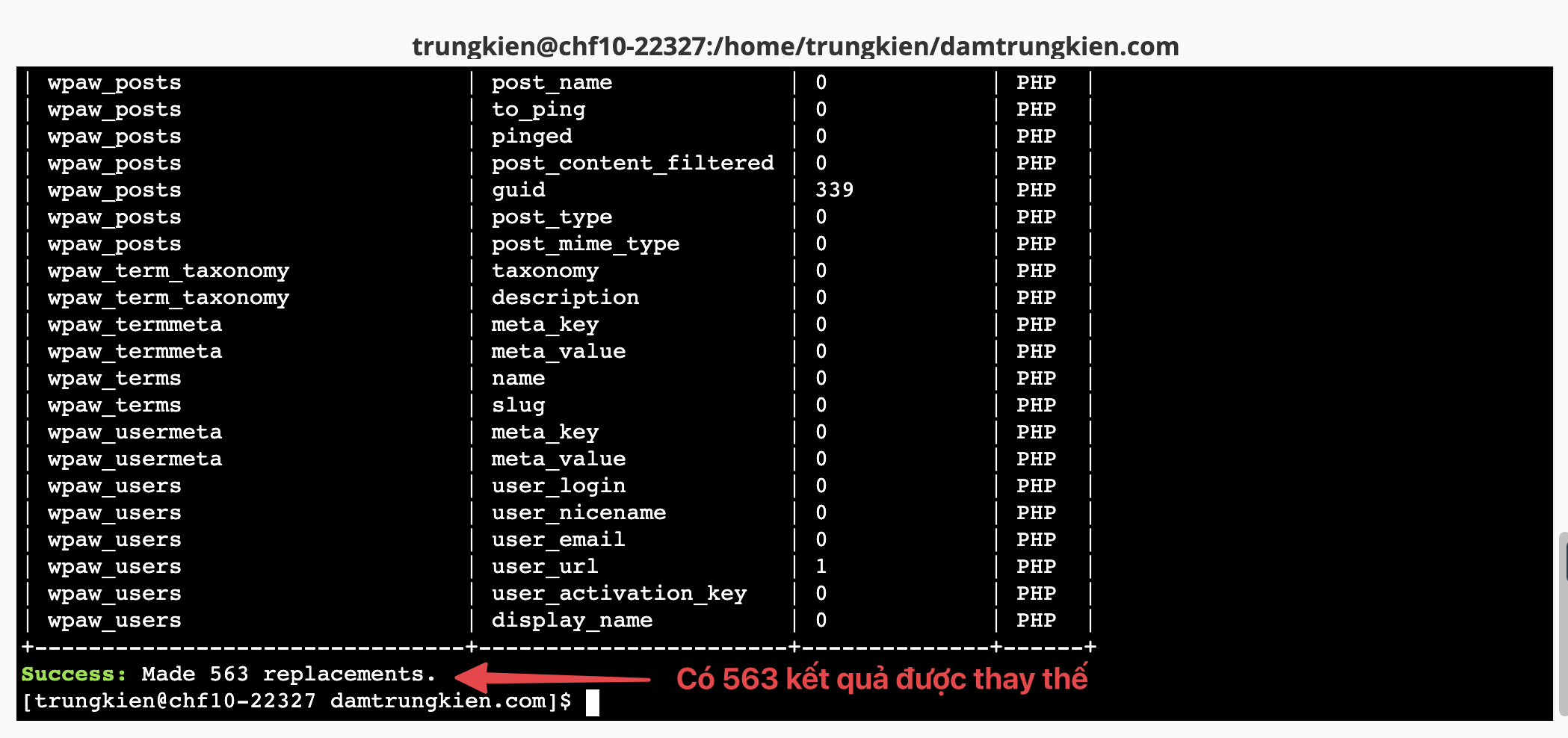
Cách 3: Sử dụng Elementor
Nếu website của bạn được thiết kế bằng Elementor, thì các bạn có thể áp dụng 1 trong 2 cách dưới đây:
- Thao tác từ giao diện Plugin Elementor
Trong giao diện Admin bạn truy cập: Elementor >> Tools >> Replace URL . Tiếp đó bạn nhập liên kết HTTP và HTTPS như hình và nhấn Replace URL.
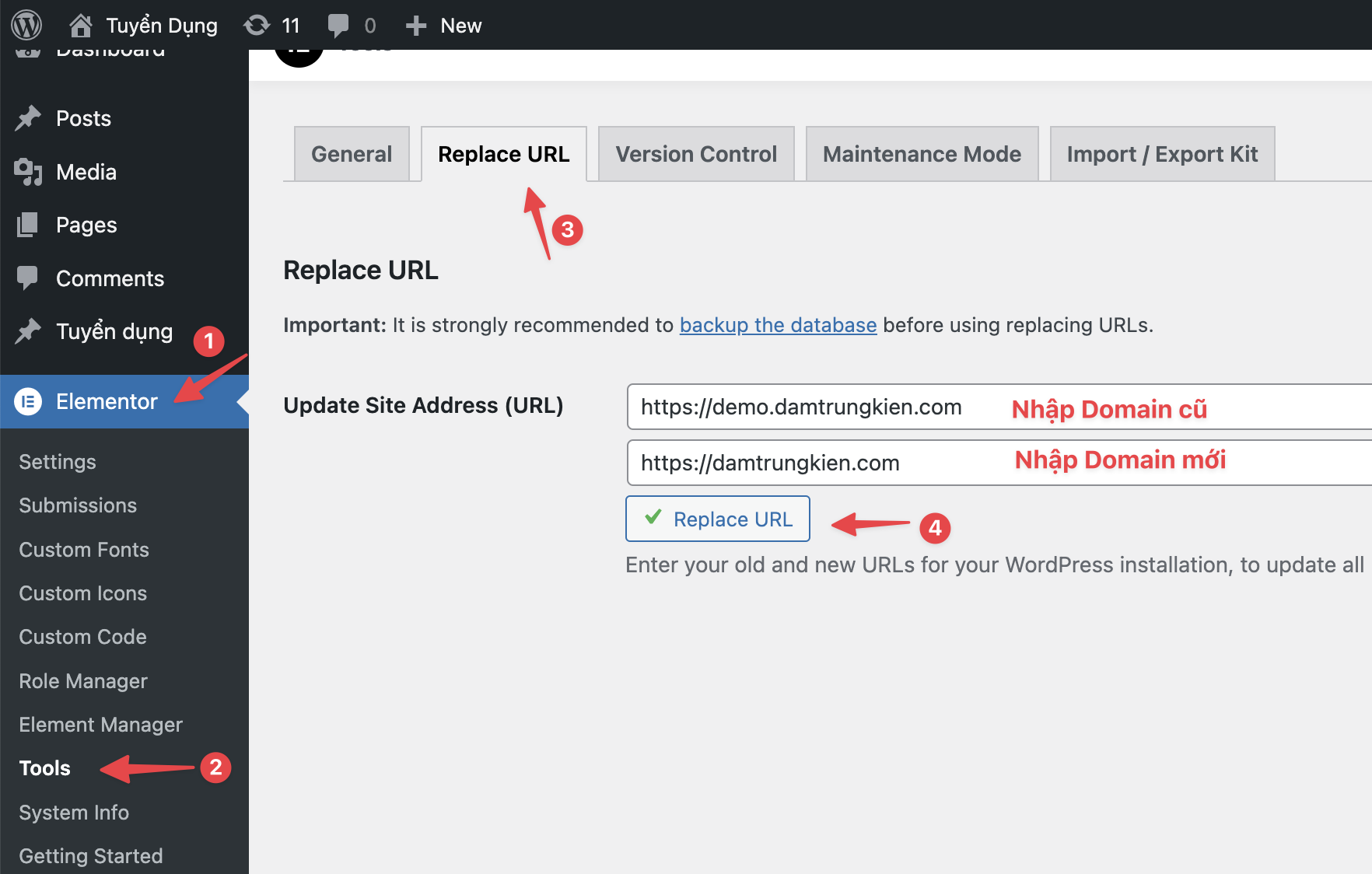
Và đây là kết quả sau khi Replace. Có 177 kết quả được tìm thấy và thay thế.
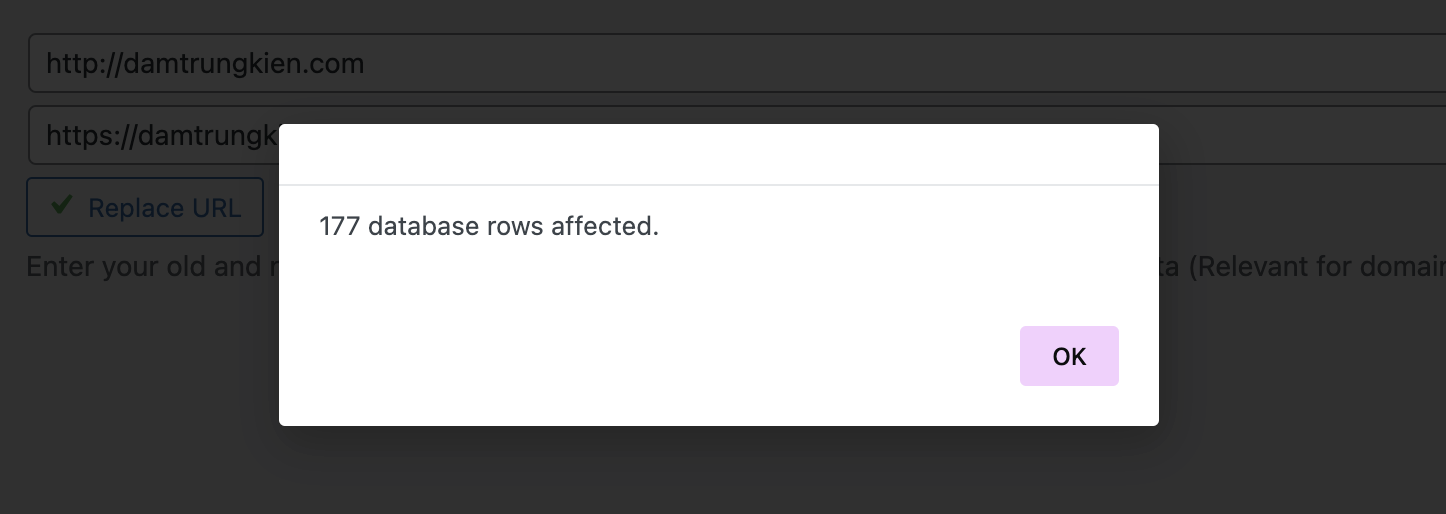
- Thao tác thông qua WP-CLI
Do Elementor có hỗ trợ lệnh CLI, nên bạn có thể sử dụng lệnh để Replace như sau:
wp elementor replace-urls https://demo.damtrungkien.com https://damtrungkien.com --forceLưu ý: Nhớ thay demo.damtrungkien.com bằng Domain cũ và damtrungkien.com bằng Domain mới của bạn
Sau khi áp dụng các cách trên thì các liên kết của Domain cũ đã được chuyển đổi hoàn toàn sang Domain mới. Và theo đó cấu trúc website cũng không còn bị lỗi.
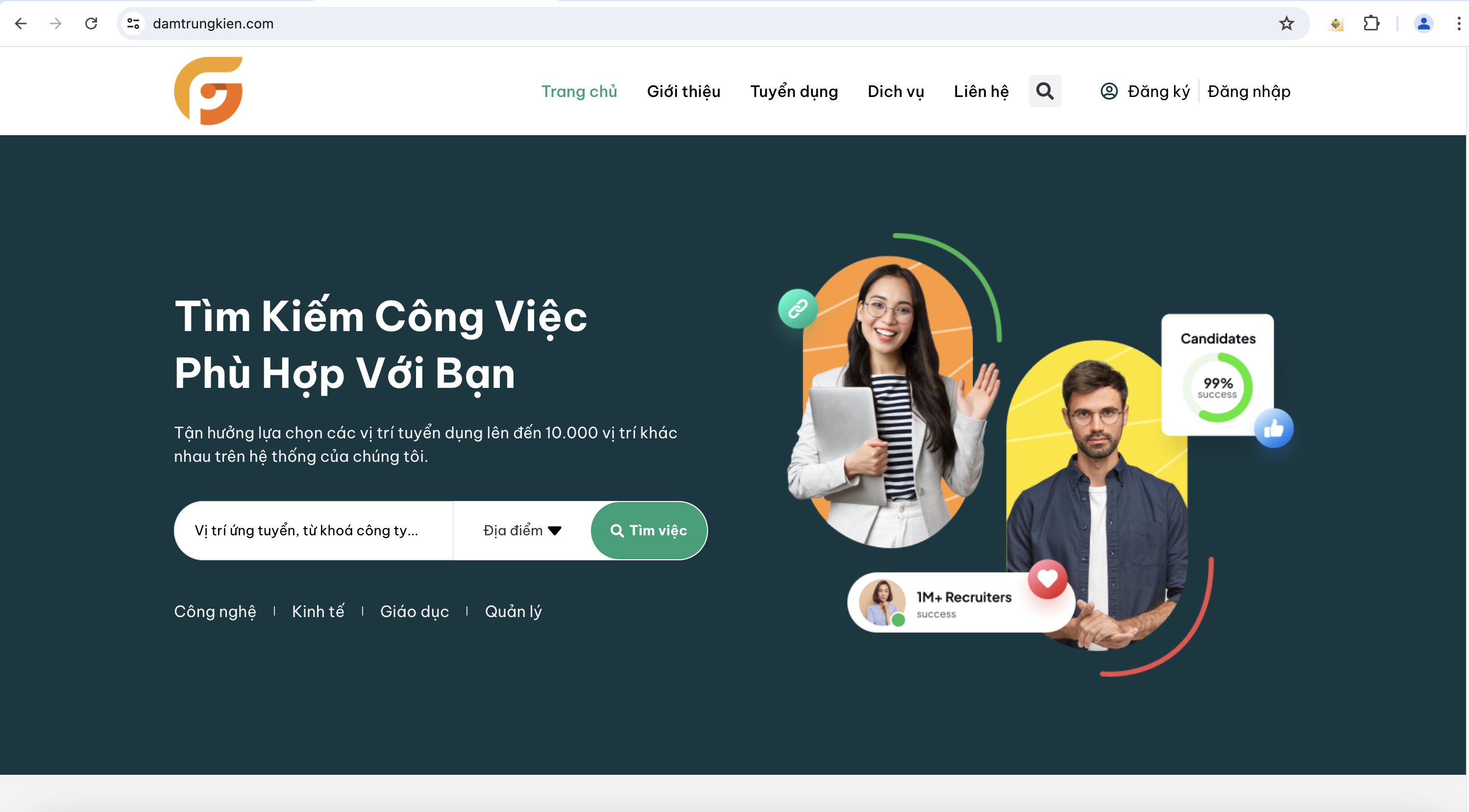
Tổng kết
Ở trên là toàn bộ các cách mà mình hay sử dụng để thay thế hoàn toàn Domain cũ sang Domain mới trên website WordPress. Việc đảm bảo các liên kết được chuyển đổi hoàn toàn sẽ giúp website tránh được các lỗi phát sinh không đáng có, cũng như sẽ giúp cải thiện điểm SEO trên website của bạn.
Chúc các bạn thực hiện thành công.!




